【UEFN】カスタムオーディオを入れる方法 (サウンドキュー)
ゲームの世界を豊かに彩る音楽と効果音は、プレイヤーの没入感を高める重要な要素です。
UEFN内にもたくさんのサウンドが入っていますが、よりゲームにあった独自の音楽や効果音をゲーム内で流したいですよね。
今回はカスタムオーディオをUEFN内で再生する方法について共有します。
以下の内容はフォートナイトv29.30に基づいてます。
ステップ1: 音声ファイルのインポート
UEFNではインポートできるファイルが限られています。例えばWAVファイル。
MP3はインポートできません。
コンテンツブラウザにSoundファイルフォルダーを作成し、WAVファイルをインポートします。
インポートした音楽ファイルをクリックすると再生が始まりますが、これだけではゲーム中には流れません。
ゲーム中に音声を流すためには、デバイスが必要です。

左がオーディオプレイヤーの仕掛け、右がラジオの仕掛け
オーディオデバイスはWAVをオーディオの項目に入れることができますが、ラジオは一度サウンドキューを作成する必要があります。
ステップ2: サウンドキューの作成
インポートした音楽ファイルを右クリックし、「キューを作成」を選択します。
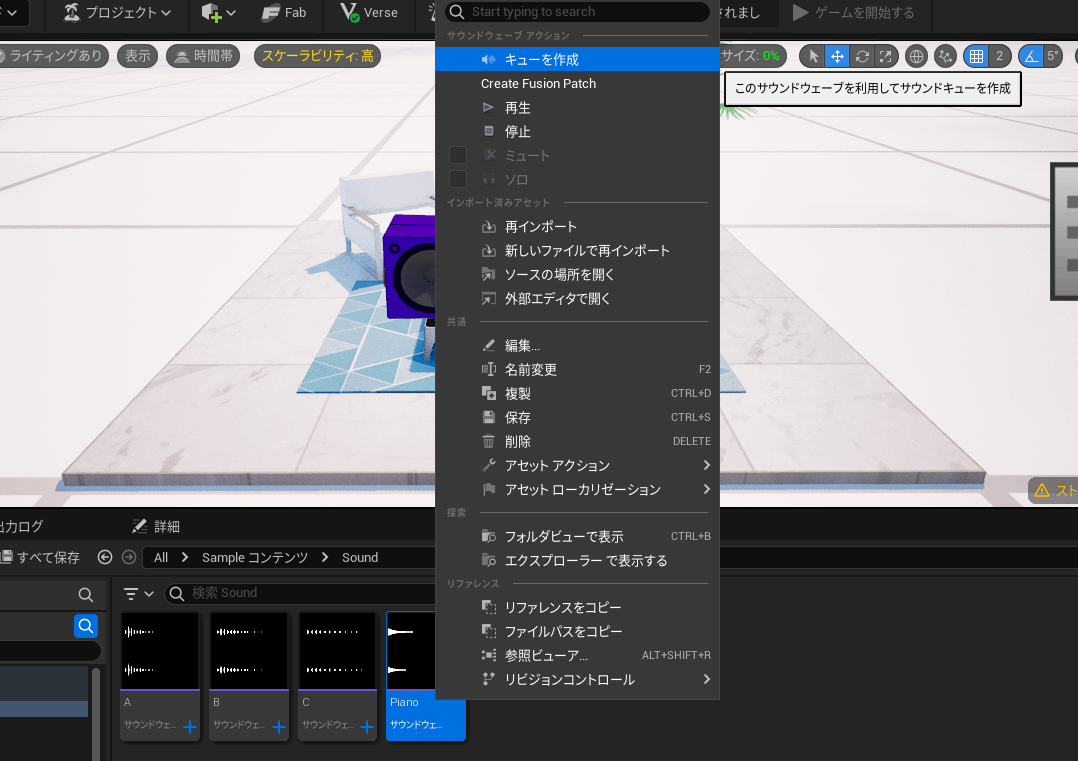
もしくは「コンテンツブラウザ」から「オーディオ」→「サウンドキュー」を選択。
作成したサウンドキューをダブルクリックして、コンテンツドロワーからインポートした音楽ファイルをドラッグアンドドロップし、Outoputとノードをつなげることでも作成することができます。
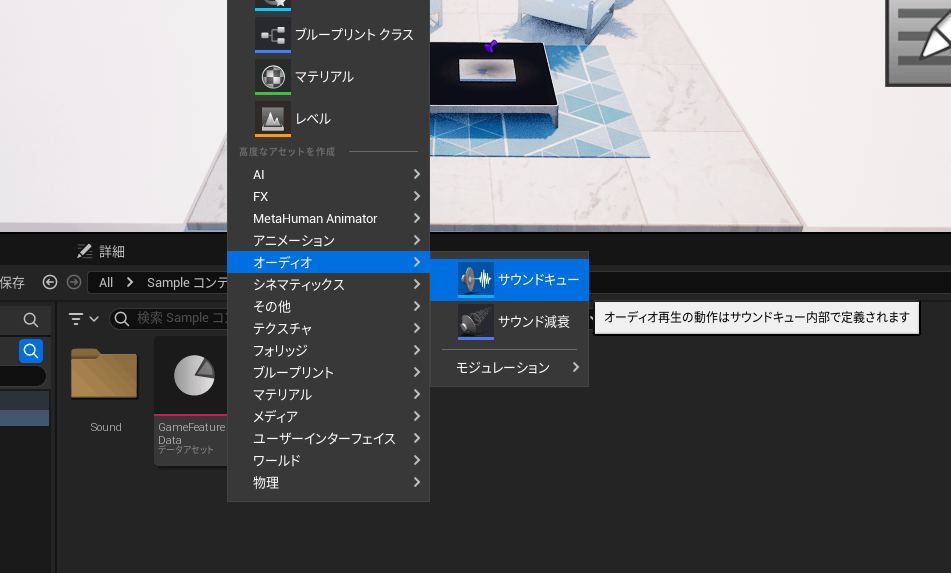
ステップ3: サウンドキューの設定
サウンドキューを設定することで、音楽をループ再生したり、ランダムに再生したりすることができます。
以下に便利な機能をいくつか紹介します。
1:ループ再生
単一の曲をループ再生する場合、「WavePlayer」をクリックし、左側の「ループ中である」の項目にチェックを入れます。
複数の音楽や効果音をループ再生したい場合は、右のサウンドノードの「Concatenator」に「WavePlayer」を接続し、「Looping」のノードをつなげます。
これにより、設定した音楽や効果音が順番に流れ、その順序がループされます。
2:ランダム再生
右のサウンドノードの「ランダム」に音楽や効果音を接続することで、再生するサウンドがランダムに選択されます。この場合、再生は連続ではなく、デバイスで再生するたびに異なる音楽や効果音が流れます。
連続で再生させたい場合は、「ループ中」のノードを接続します。

3:同時再生
2種類以上のサウンドを同時に再生するには、右のサウンドノードの「Mixer」に音楽や効果音を接続します。
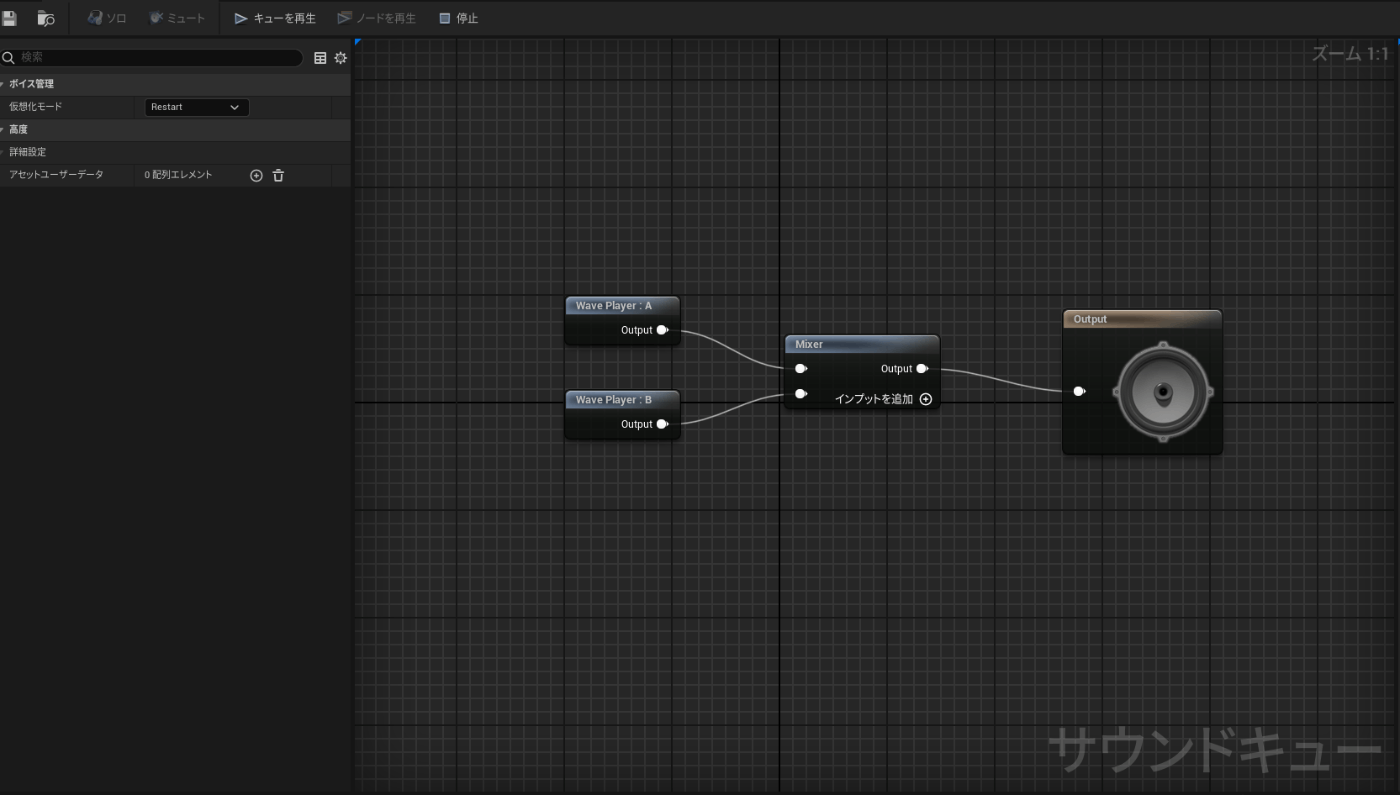
同時に再生するのではなく、少しずらして再生したい場合は、「Delay」のノードを接続します。
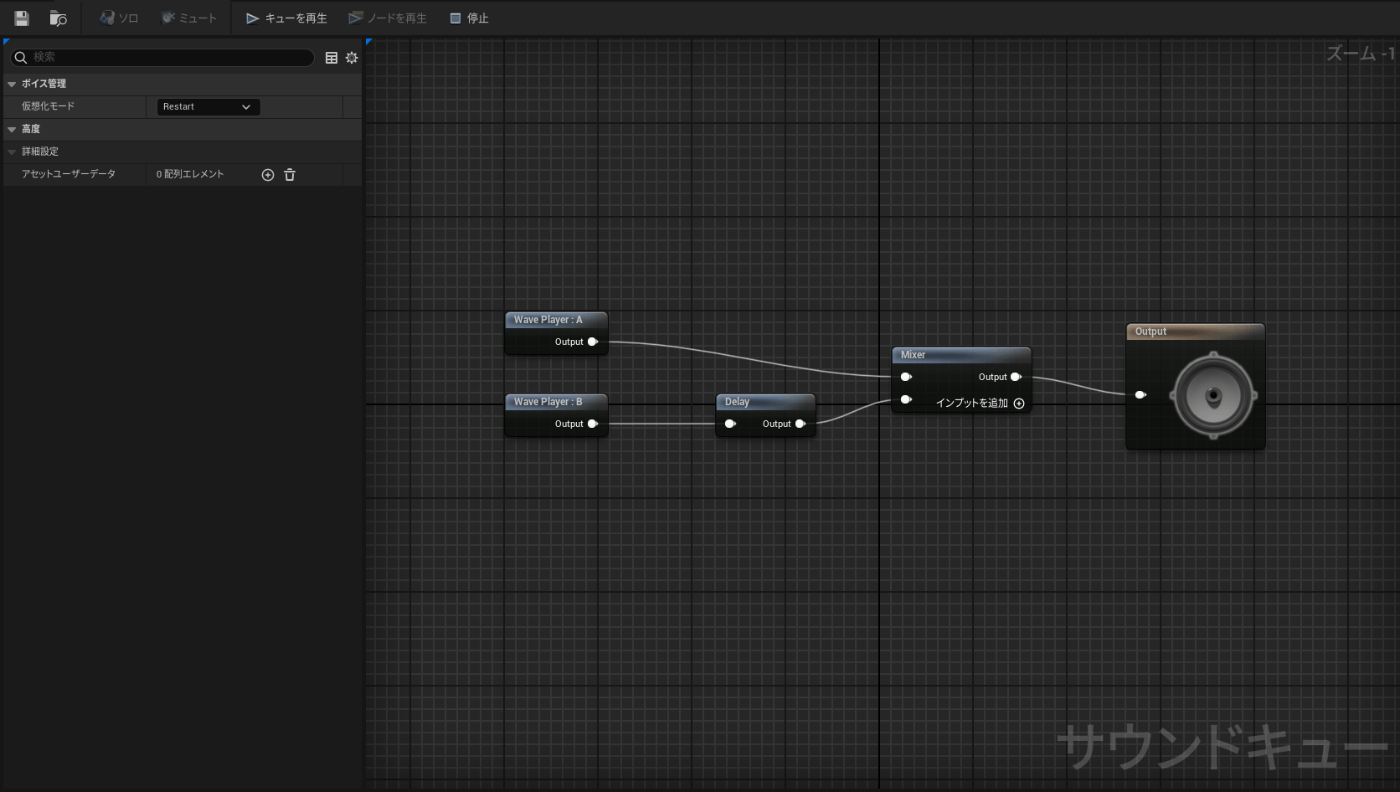
まとめ
オーディオの設定には、「シーケンサー」も利用できますが、パフォーマンスや負荷に差があるため状況に応じて選ぶといいようです。
シーケンサーは動画やアニメーションと同期させてオーディオを再生するのに使用することが多く、特定のタイミングで音を正確に鳴らすためには適していますが、負荷が大きくなる傾向があるようです。
一方、サウンドキューでのサウンドの種類や数によって異なりますが、一般的にはオーディオプレイヤーの仕掛けやラジオの仕掛けで再生する方が負荷が軽いため、サウンドの再生のみが目的なら、こちらを設定するのがよさそうです。
Discussion